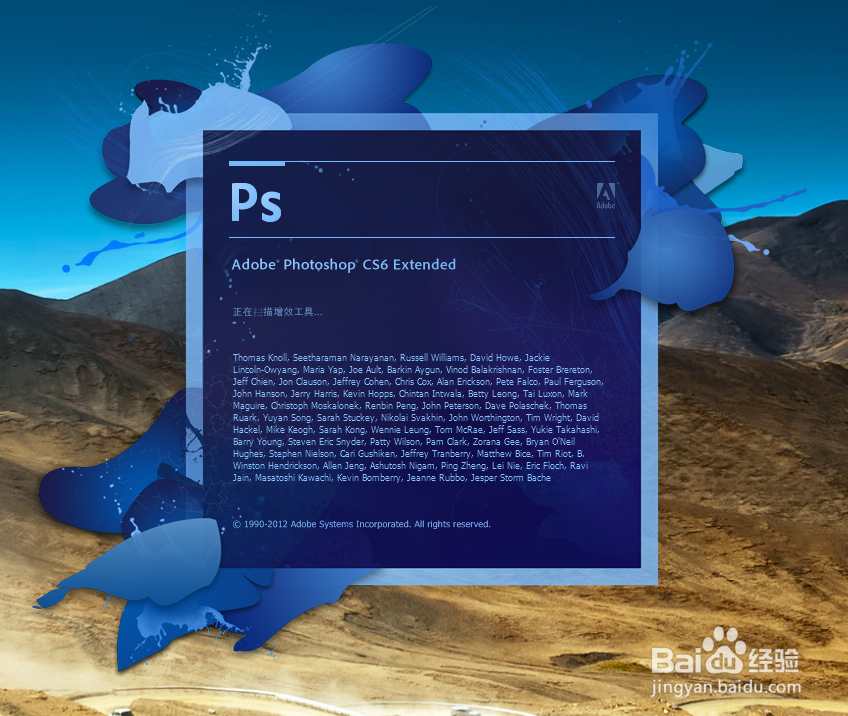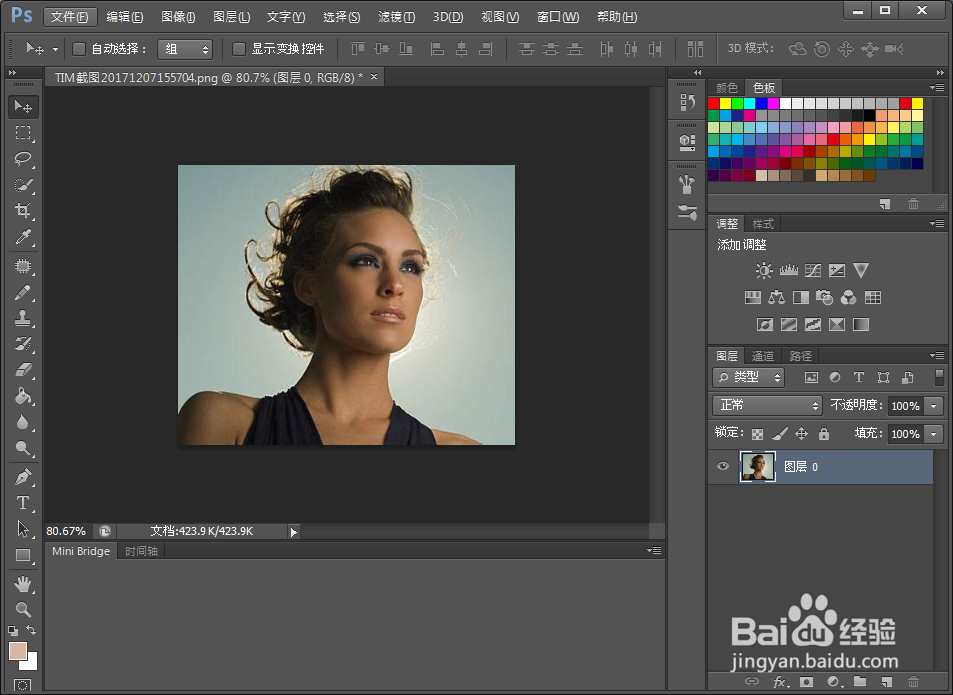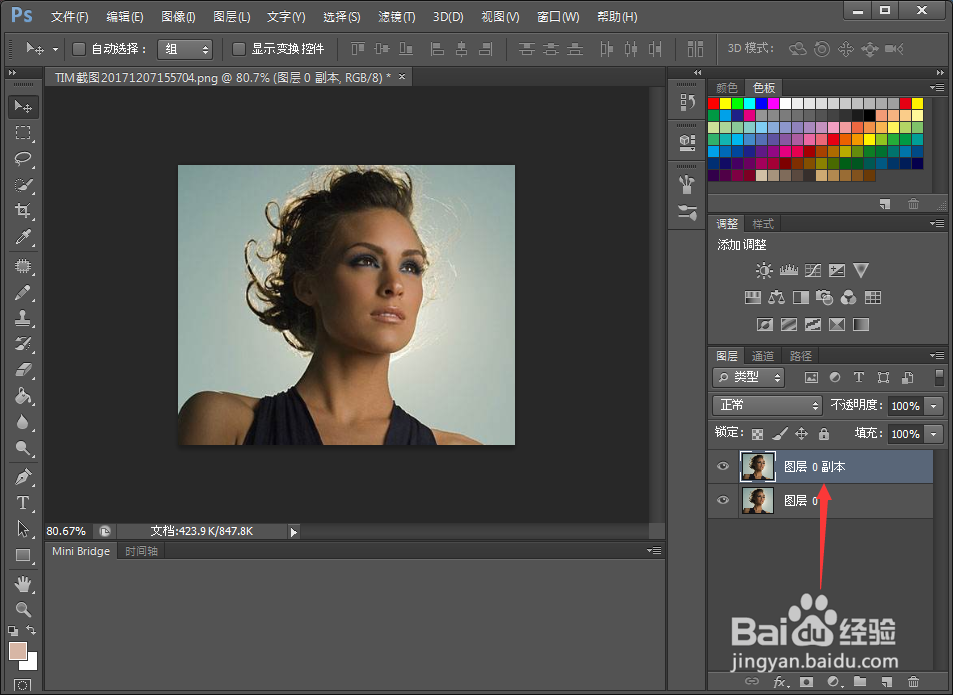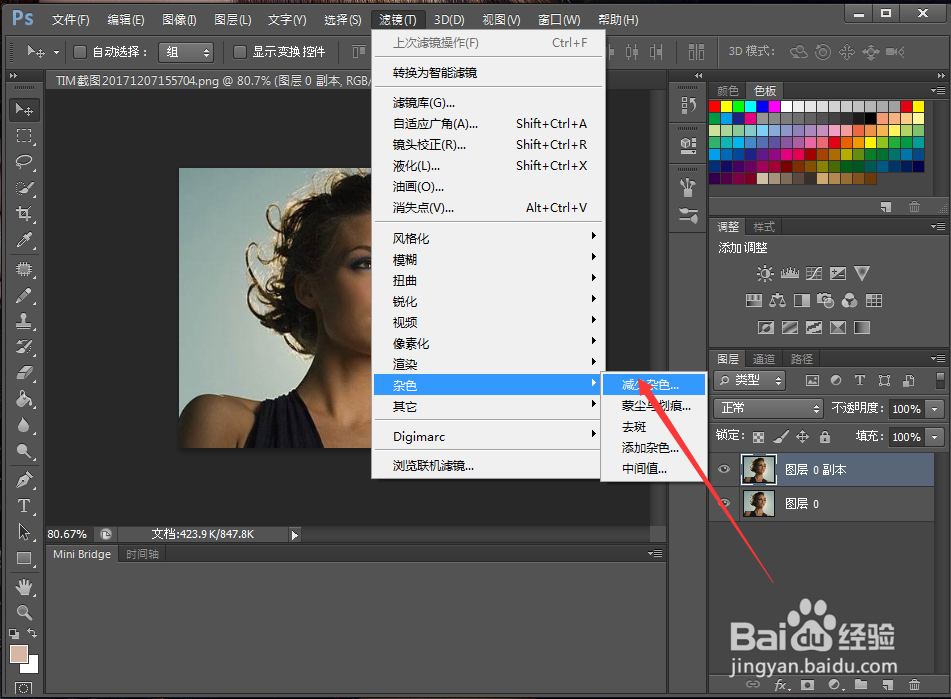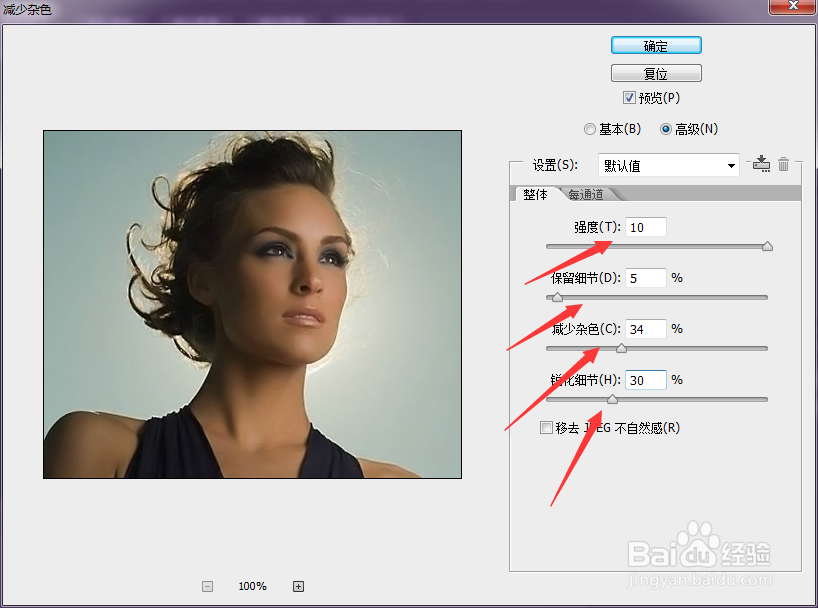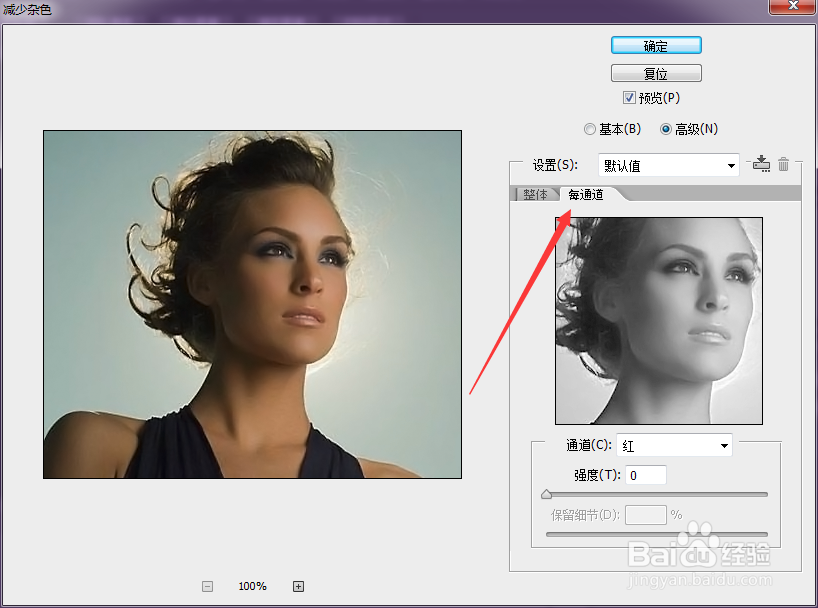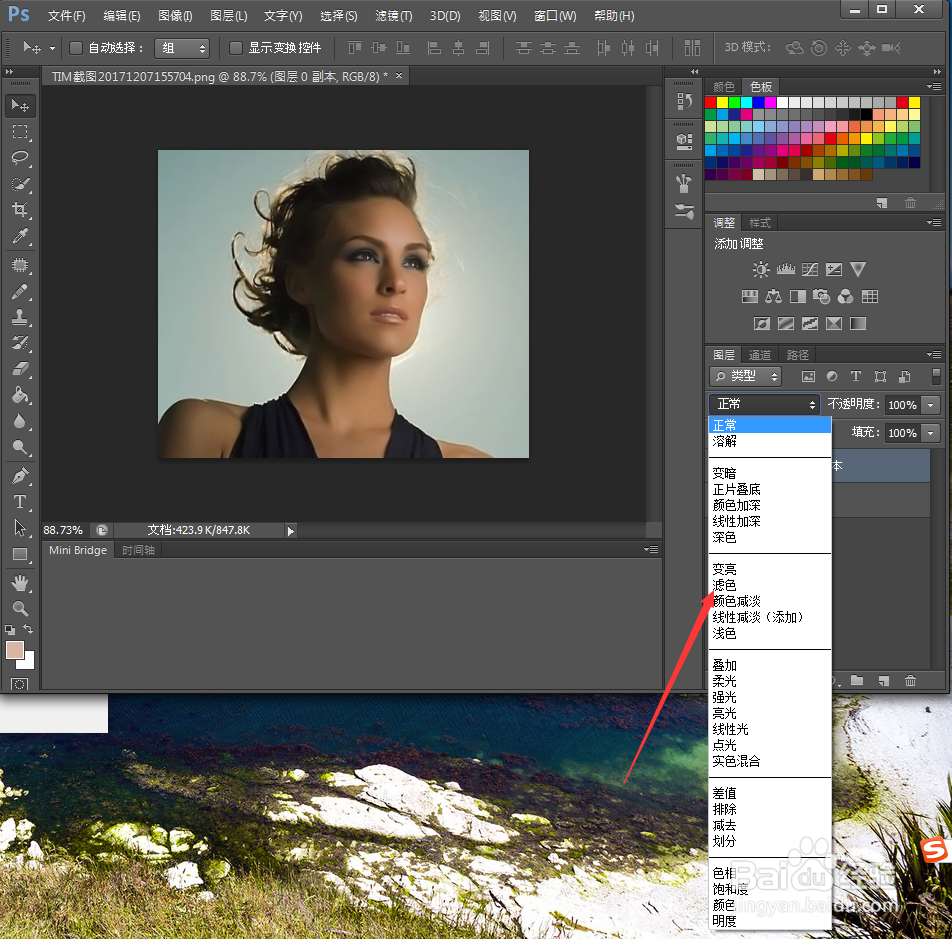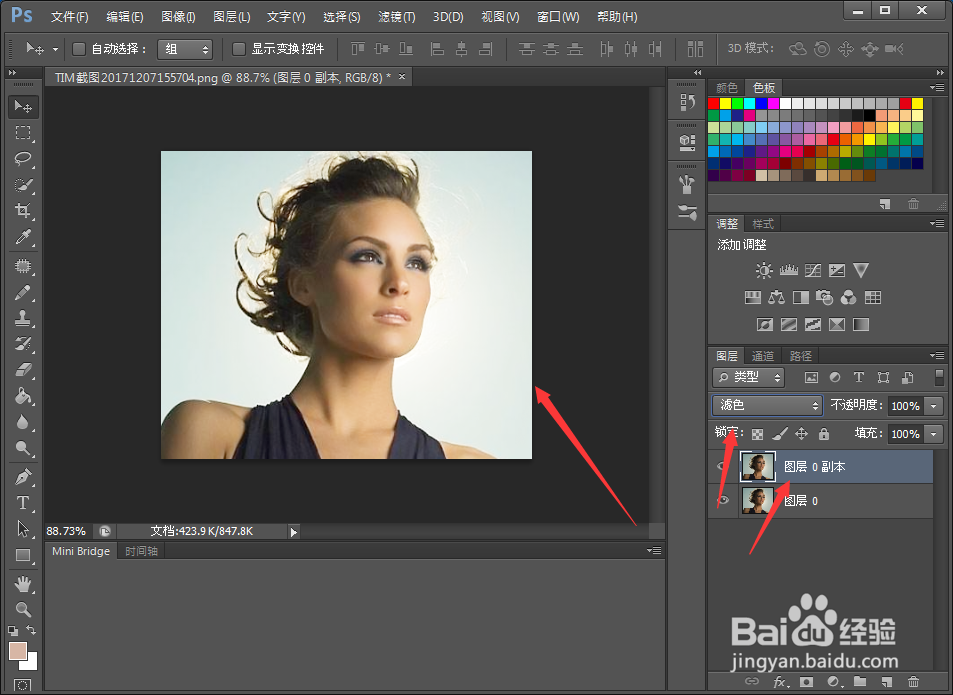PS妙手回春之如何快速美白祛斑
每个人生来都不可能是十全十美的,皮肤有雀斑,偏黑都是很正常的现象。拍摄的照片为了美观可以通过后期手段进行修复。这里就简单介绍一下如何通过PS软件实现快速美白去掉雀斑。
工具/原料
个人电脑
PS软件
减少照片杂色
1、打开PS软件,执行“文件”——“打开”命令,找到一张图片打开进行处理
2、这里以这个皮肤较黑的女士照片为例。打开后先复制图层。如图
3、之后点击菜单栏“滤镜”——“杂色”——“减少杂色”。如图
4、在弹出的“减少杂色”的对话框中,点选“高级”
5、将“整体”选项卡的“强度”设置为10,“保留细节”5%,“减少杂色”34%,“锐化细节”30%。如图
6、点击“每通道”选项卡,如图
7、将通道的下拉菜单中选择“绿”通道
8、设置“强度”为3,“保留细节”7%。这是完成后点击确定
使图片增亮达到美白效果
1、首先可以看到去除杂色后的照片变得清晰明了,要想变得更白,点击副本的混合模式,改为“滤色”
2、这里可以看到,照片变得更加白皙了。
声明:本网站引用、摘录或转载内容仅供网站访问者交流或参考,不代表本站立场,如存在版权或非法内容,请联系站长删除,联系邮箱:site.kefu@qq.com。